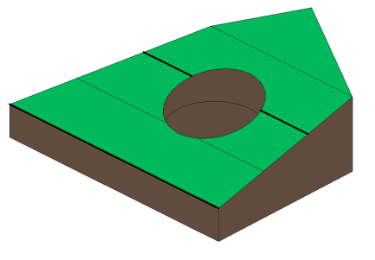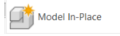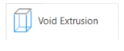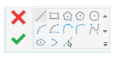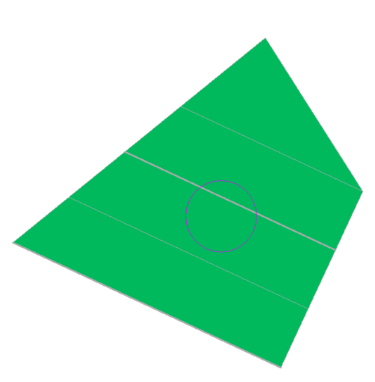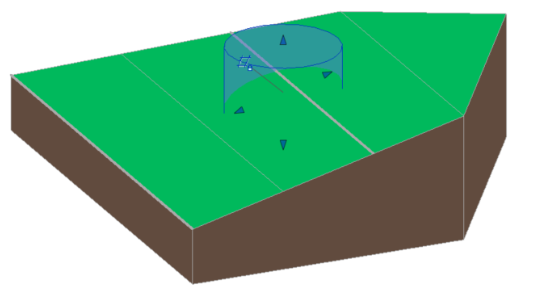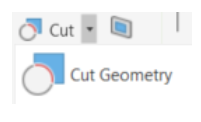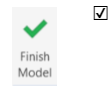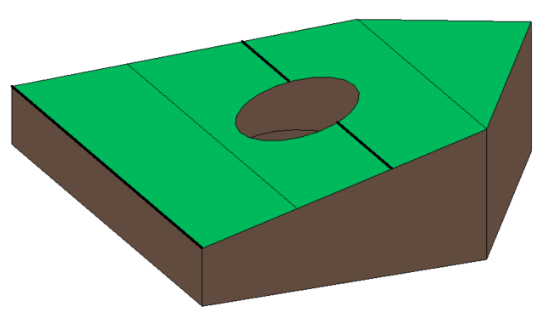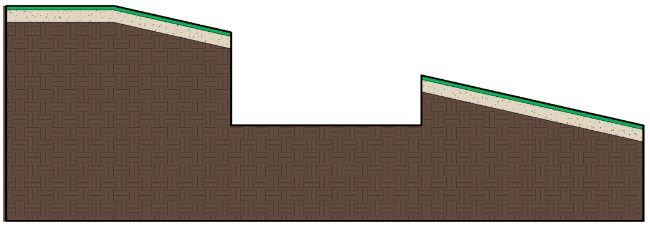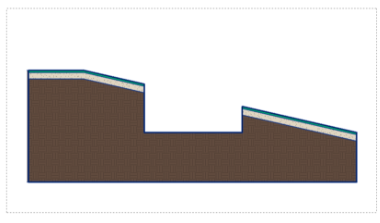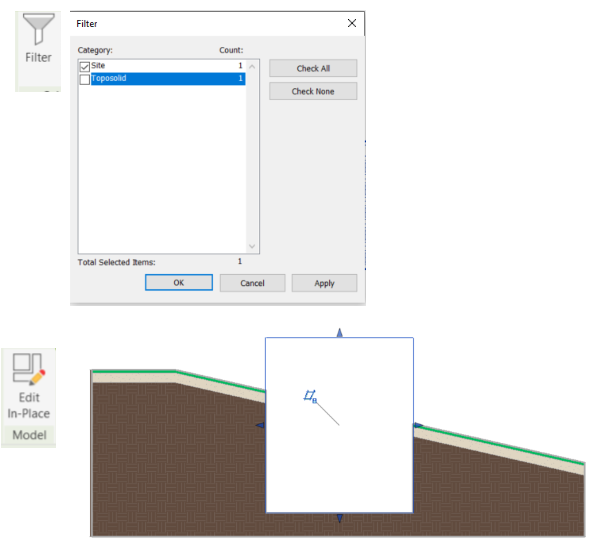דני שאולי | AEC Revit Technical support Expert
כל מי שהתחיל לעבוד ב-revit 2024, יודע שחל שינוי משמעותי ביצירת שקע בטופוגרפיה.
אם עד עכשיו בגרסאות האחרונות יכולנו ליצר שקע במשטח בעזרת פקודת Building Pad כיום ב-revit 2024 אין את הפקודה Building Pad.
לכן השיטה ליצירת שקע השתנתה. הפקודה שאנחנו נשתמש בה היא Model in Place
כאן בטיפ שלי, תוכלו לראות איך מייצרים את השקע בטופוגרפיה בrevit 2024.
תוצאה סופית לדוגמה של השקע בטופוגרפיה REVIT 2024
שלבים ליצירת השקע:
1. יצירת טופוגרפיה רצויה, שימו לב שיצירת הטופוגרפיה גם הישתנה ב-revit 2024 הפקודה היא Toposolid > Create From Skertch נמצא בלשונית Massing &Sit
2. משנים את הגבהים במשטח כך שנקבל גם קווי גובה (לא חובה).
3. עוברים למבט תלת ממד ובקוביית שינוי המבטים לחצים על הTop
4. לוחצים על הפקודה Architecture > Component > Model in Place
5. נפתח לנו החלון ואז בוחרים בקטגוריה Sit ולוחצים Ok
6. נותנים שם לייצירת הצורה ולוחצים Ok
7. בפקודות שנפתחות לנו בוחרים את הפקודה Void Forms > Void Extrusion
8. מתחילים לשרטט את הצורה בעזר הפקודות השרטוט שלנו
לסיום לוחצים על 
9. משנים את הזווית הסתכלות במבט תלת ממד ובוחרים את הצורה שנוצרה לנו ובעזרת החצים מגביהם עד שהוא יוצא מהמשטח הטופוגרפי , בנוסף מורידים עם החץ כלפי תוך המשטח לפי הרצון שלנו ובעומק שנחליט.
10. לא יוצאים עדיין מהפקודה השלב האחרון הוא חיתוך גיאומטרי Modify>Cut>Cut Geometry
בוחרים את הצילינדר ואת המשטח ורואים את התוצאה שהתקבלה
מסיימים עם
תוצאה סופית:
11. אפשר לייצר חתך באזור, לעבור למבט החתך ולראות גם משם את התוצאה. נתן תמיד לערוך את השקע שיצרנו ולשנות את העומק/צורה
לשינוי עומק/צורה של השקע בוחרים במסגרת את המשטח וגם האלמנט
בפילטר יפתחו לנו שני האופציות בוחרים רק את הSit, נכנסים לעריכה ומשנים את העומק